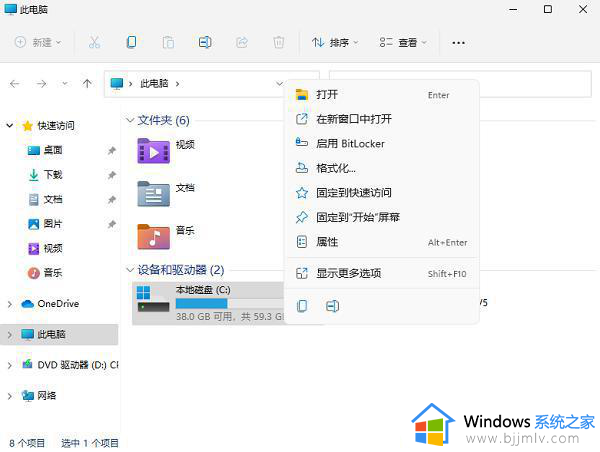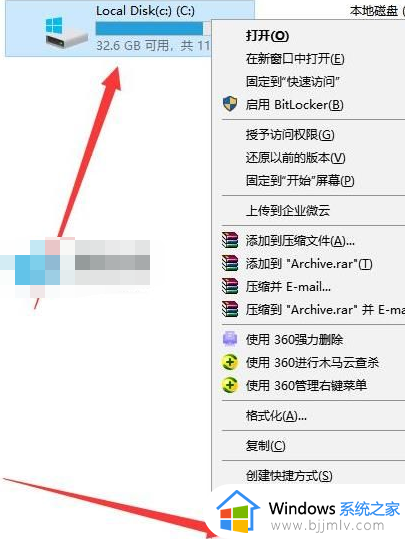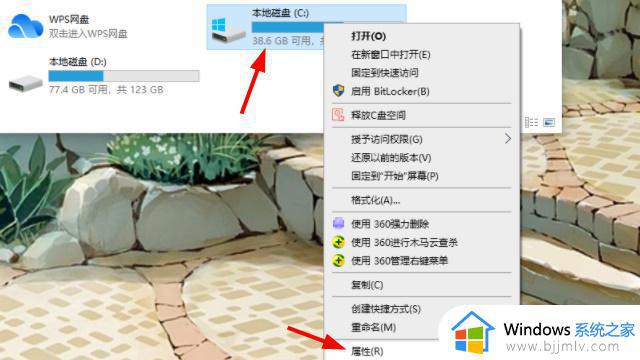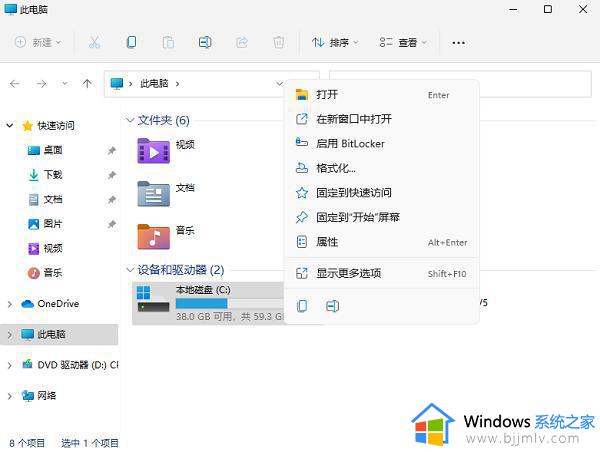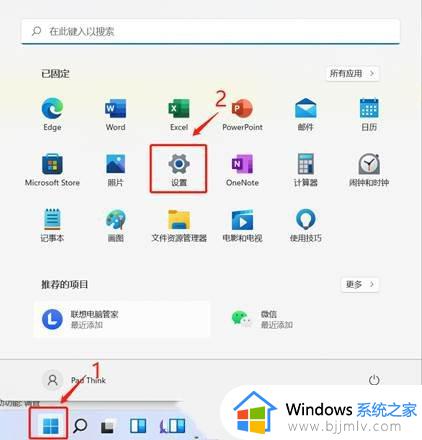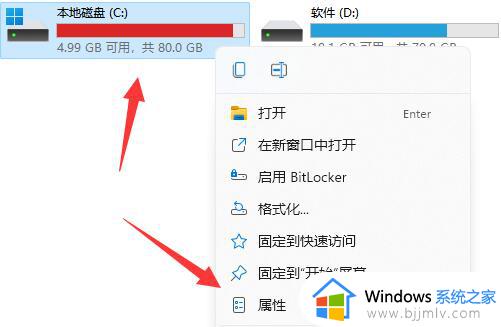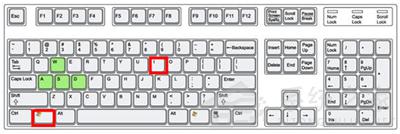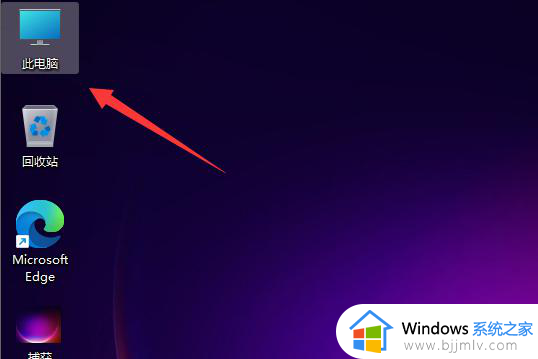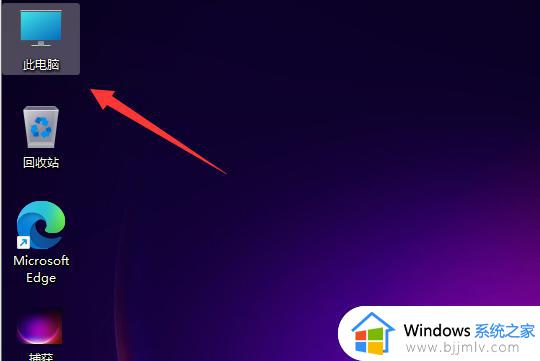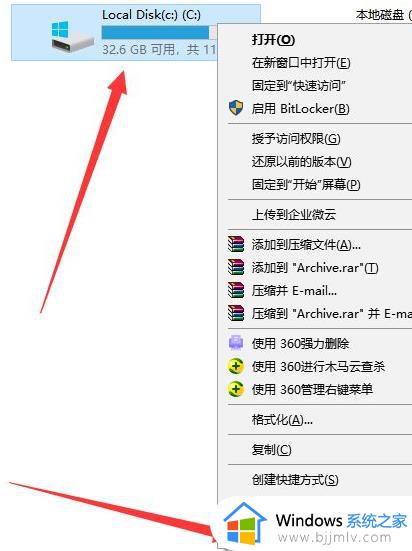更新win11c盘满了怎么处理 win11更新完c盘满了如何解决
更新时间:2023-12-31 20:18:42作者:jkai
随着操作系统的不断更新,我们在享受新功能的同时,也可能会遇到一些问题。就比如最近有小伙伴在电脑更新win11操作系统后就遇到了c盘满了的情况,对此小伙伴十分的头疼,那么更新win11c盘满了怎么处理,今天小编就给大家介绍一下win11更新完c盘满了如何解决,希望对你有帮助。
具体方法:
1、首先鼠标右键点击C盘,在弹出选项中点击“属性”;
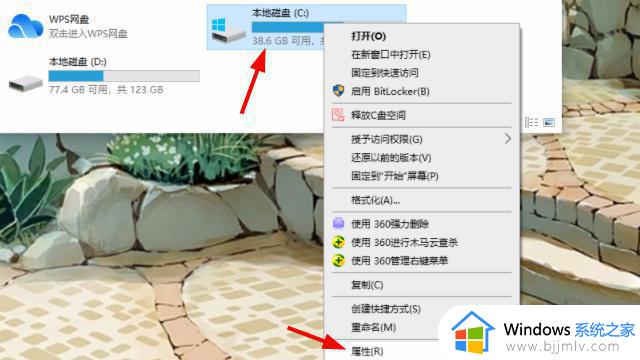
2、进入页面点击上方的常规,然后点击磁盘清理;
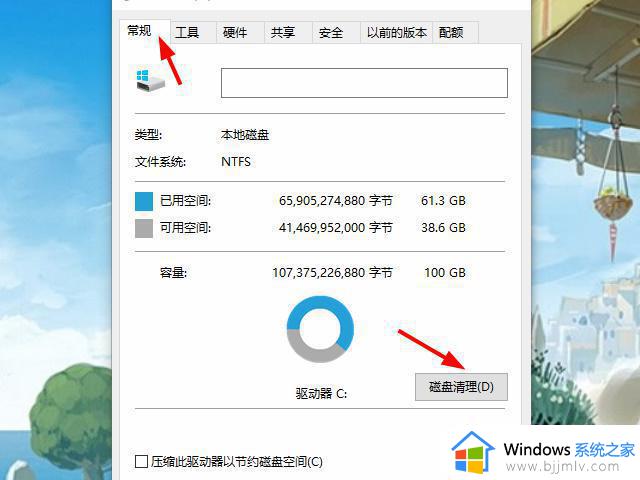
3、将想要删除的文件全部勾选然后点击下方的“确定”
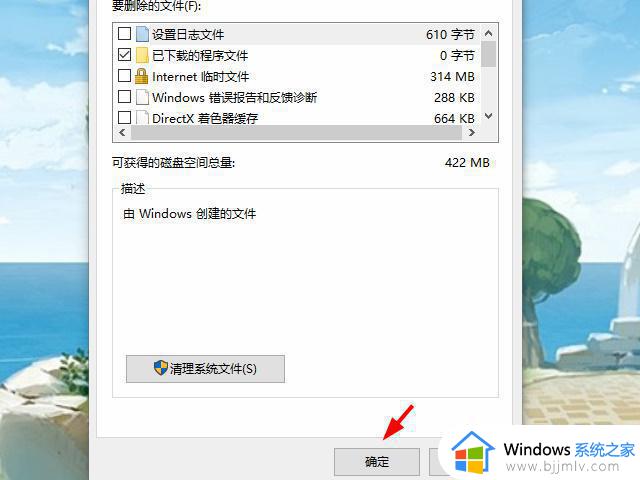
4、弹出窗口后点击“删除文件”;
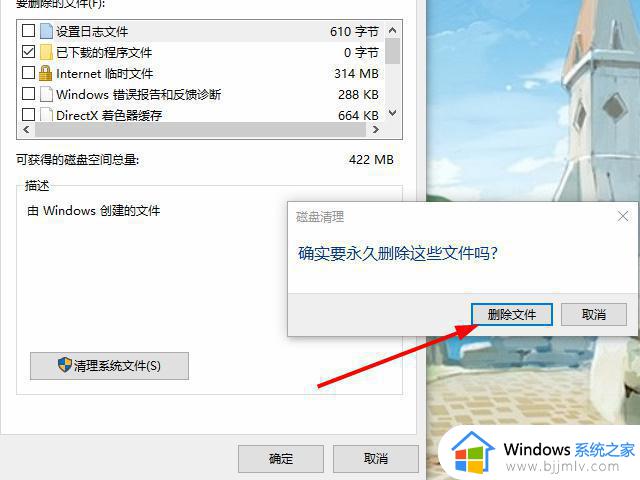
5、接着在刚才的界面中点击“清理系统文件”;
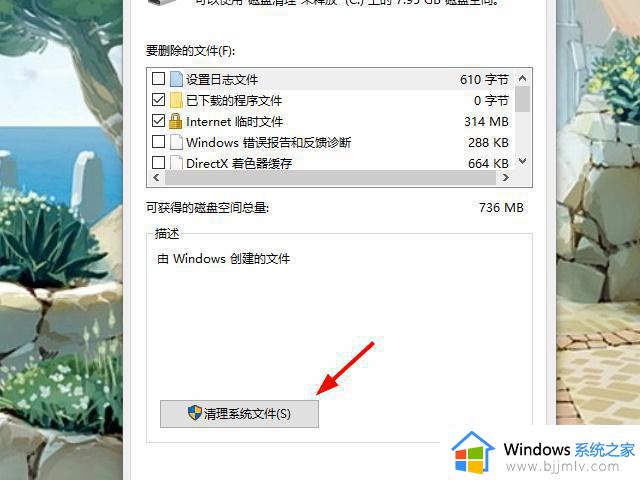
6、最后我们等待自动清理完成后就可以了。
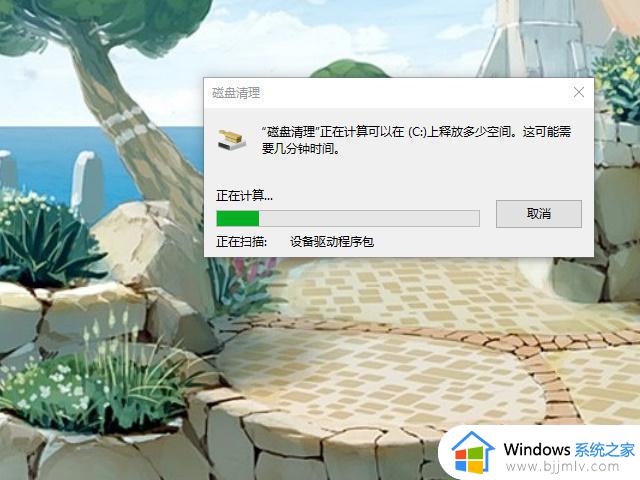
以上全部内容就是小编带给大家的win11更新完c盘满了解决方法详细内容分享啦,不知道怎么操作的小伙伴就快点按照上述的内容进行解决,希望可以帮助到你。